- May -akda Abigail Brown [email protected].
- Public 2023-12-17 07:03.
- Huling binago 2025-01-24 12:27.
Ang isang file na may extension ng M2V file ay isang MPEG-2 Video Stream file. Ang mga file ng ganitong uri ay nag-iimbak lamang ng nilalamang video, kaya walang audio, mga sub title, o nauugnay na impormasyon.
Ang mga file na ito ay halos hindi nakikita nang nag-iisa dahil walang paraan para maiimbak ang audio kasama ng video. Sa halip, karaniwang nakikita ang mga ito kapag gumagamit ng tool sa pag-author ng DVD, na sinamahan ng mga audio file tulad ng mga WAV o AIF, mga menu, at chapter point, upang bumuo ng DVD video.
Ang ilang DVD-authoring program ay gumagamit ng M2A file kasama ng M2V file, na isang MPEG-1 Layer 2 Audio file.
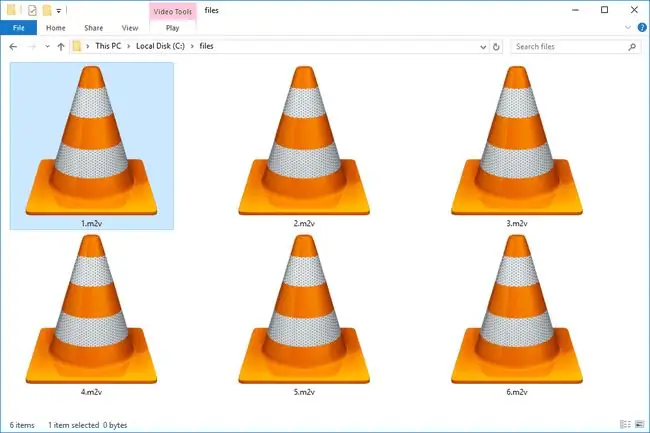
Paano Magbukas ng M2V File
Maaari mong buksan ang file gamit ang mga sikat na application ng media player tulad ng Windows Media Player, VLC, Winamp, at RealPlayer. Gayunpaman, hahayaan ka lang ng mga program na ito na manood ng video file, hindi gumawa ng DVD mula sa M2V file.
Upang isulat ang file sa isang disc upang magamit ito bilang isang DVD, gumamit ng software tulad ng DVD Flick. Ang program na ito, at ang iba pang katulad nito, ay gumagawa ng mga karaniwang DVD file, tulad ng VOB, IFO, at BUP file, sa isang VIDEO_TS folder.
Binubuksan at sinusunog din ng Freemake Video Converter ang format ng file na ito, bilang karagdagan sa pag-convert nito sa ilang iba pang mga format ng video. Gayunpaman, muli, ang mga M2V file ay mga video-only na file, kaya kailangan mong magdagdag ng audio file sa tool ng Freemake at pagsamahin ang dalawa kasama ang built-in na opsyon sa pagsali nito.
Bagama't hindi malayang gamitin ang mga program na ito, maaari mo ring buksan ang file gamit ang Roxio Creator, CyberLink PowerDVD, at CyberLink PowerDirector. Karamihan sa mga application na ito ay bumubuo ng isang DVD na may M2V file at isang audio file, at medyo posibleng maging mga sub title na file at anumang bagay na dapat maging bahagi ng DVD.
Kung nalaman mong sinubukan ng isang application sa iyong PC na buksan ang file ngunit maling application ito o mas gusto mong buksan ito ng isa pang naka-install na program, maaari mong baguhin kung aling program ang magbubukas ng mga M2V file bilang default.
Paano Mag-convert ng M2V File
Any Video Converter ay nagse-save ng file na ito sa lahat ng uri ng mga format ng video, tulad ng MP4, AVI, FLV, at iba pa. Sinusuportahan din ng EncodeHD, Oxelon Media Converter, at Clone2Go Free Video Converter ang M2V format.
Upang gumawa ng M2V file, subukan ang libreng Avidemux software.
Hindi Pa rin Mabuksan ang File?
Kung hindi magbubukas ang file mo sa puntong ito, malamang na mali ang pagbasa mo sa extension ng file. Ito ay talagang madaling gawin dahil ang ilang mga file ay nagbabahagi ng mga katulad na extension ng file, na maaaring mag-isip sa iyo na nagbubukas ka ng isang M2V file kapag ikaw ay talagang hindi.
Ang 2MG file, halimbawa, ay hindi nauugnay sa file na ito. Ginagamit ang extension na iyon para sa mga Apple IIGS Disk Image file.
Ang isa pa ay ang V2M. Bagama't pareho ang character nito, nakalaan ang isang ito para sa mga audio file na ginagamit ng V2 Synthesizer.
Maaari ka ring magkaroon ng file na gumagamit lang ng isa sa mga parehong letra, tulad ng M file.
FAQ
Paano ko iko-convert ang isang M2V file sa isang MP4 file?
Ang isang opsyon ay mag-download ng Any Video Converter at piliin ang Add Video(s) para i-import ang M2V file > piliin ang MP4 bilang ang output file > piliin ang Convert Now Ang Oxelon Media Converter ay isa pang libreng video converter na nag-aalok ng M2V to MP4 conversion para sa Windows OS. Pagkatapos i-download ang converter, i-right-click ang M2V file, pagkatapos ay piliin ang Oxelon - Convert to Video > MP4 upang simulan ang conversion.
Paano ako mag-i-import ng M2V video file sa Pinnacle?
Sa Pinnacle Studio 25 video editing software, piliin ang File > Import o ang Importtab upang buksan ang Importer. Susunod, hanapin ang iyong M2V file at isaayos ang mga setting ng pag-import, pagkatapos ay piliin ang Start Import Para i-export ang file sa ibang format, buksan ang tab na Export > go sa Format drop-down na menu at pumili ng sinusuportahang uri ng video > piliin ang Start Export






